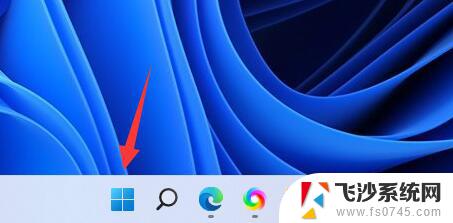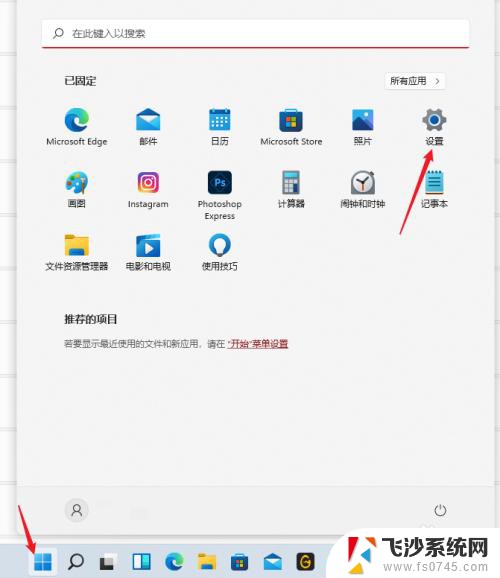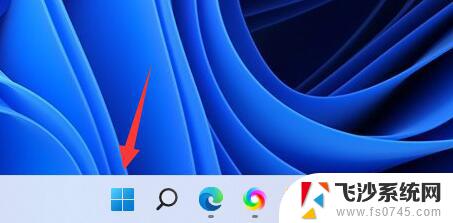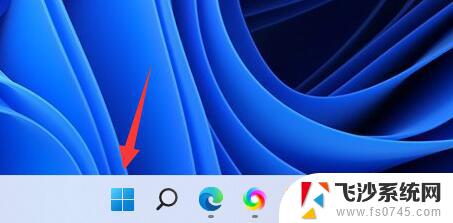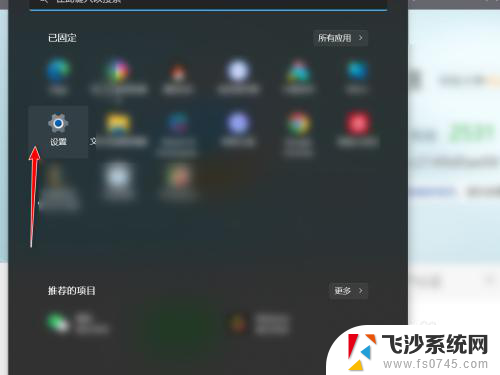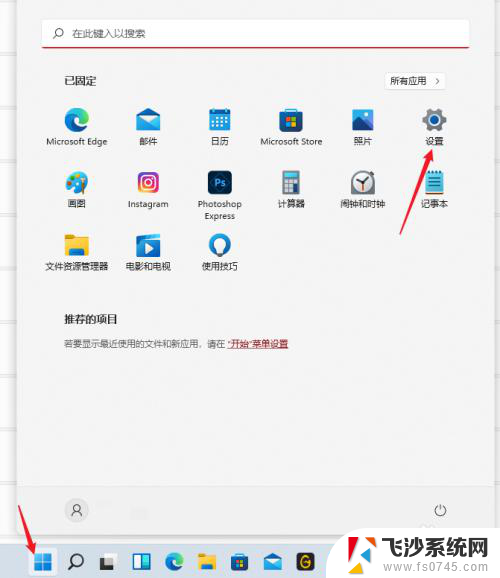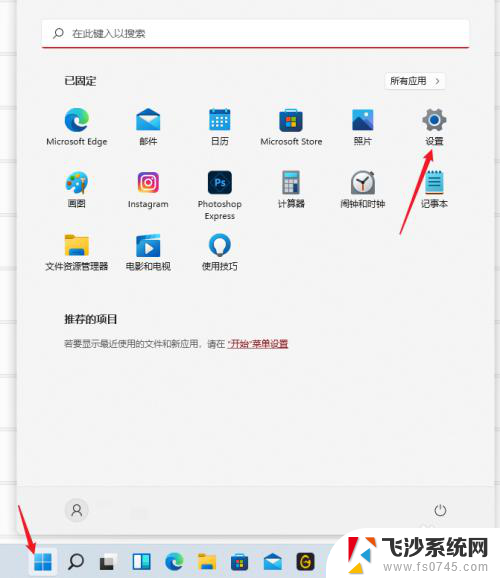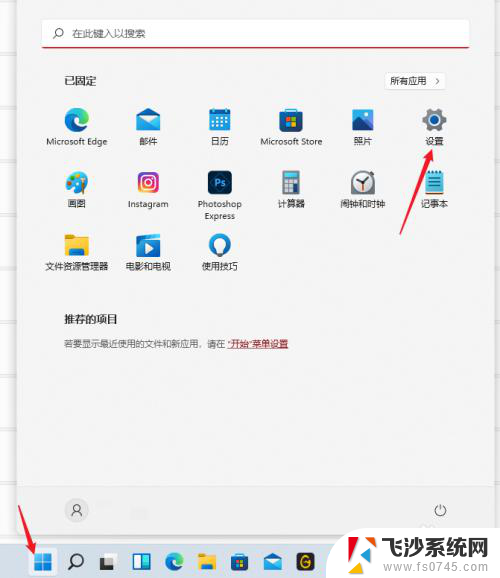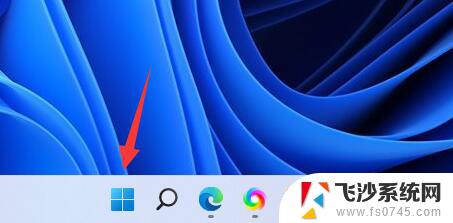win11屏幕刷新率如何设置 win11怎么设置屏幕刷新率
更新时间:2024-10-16 12:01:17作者:xtyang
Win11作为微软最新发布的操作系统,拥有许多新功能和优化,其中屏幕刷新率的设置也备受关注,在Win11中,用户可以根据自己的需求和显示设备的支持情况来调整屏幕刷新率,以获得更流畅的显示效果和更好的用户体验。接下来我们就来了解一下Win11屏幕刷新率如何设置以及如何在Win11中设置屏幕刷新率。
win11屏幕刷新率如何设置第一步,点击底部任务栏的“开始菜单”
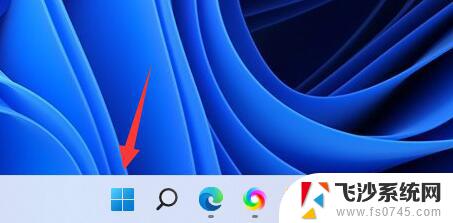
第二步,打开其中的“设置”面板。
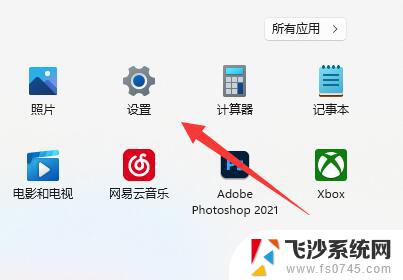
第三步,打开右边栏的“显示”设置。
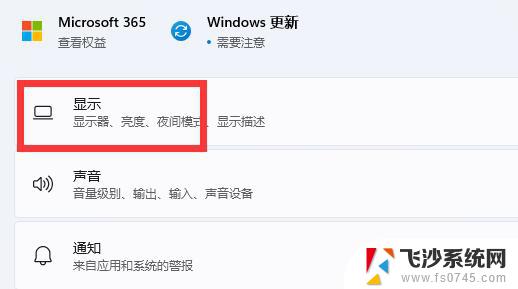
第四步,打开相关设置下的“高级显示”选项。
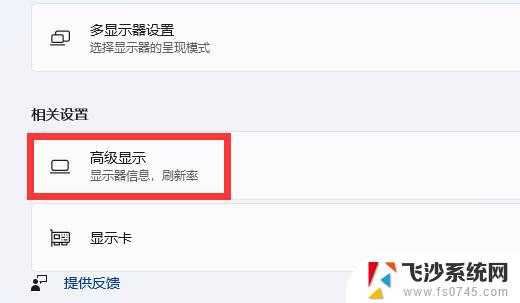
第五步,在下面找到“选择刷新率”。点击右边的选单。
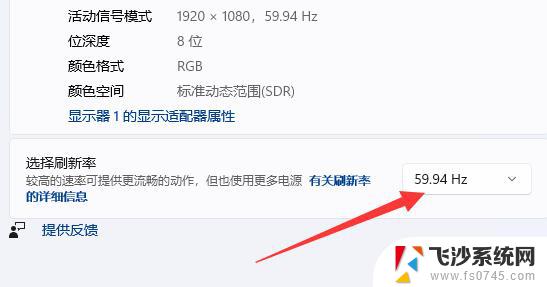
第六步,展开后就能修改显示器的hz刷新率了。
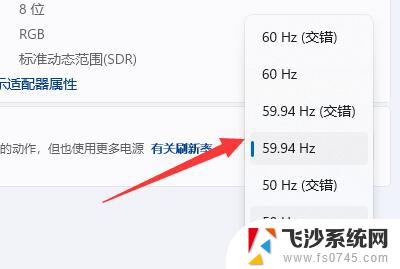
以上就是关于win11屏幕刷新率如何设置的全部内容,有出现相同情况的用户就可以按照小编的方法了来解决了。